Comment ajouter un filigrane à vos vidéos de jeu
Mar 22, 2024
La plupart des personnes qui enregistrent leurs parties de jeu, téléchargent leurs vidéos sur des sites afin que d'autres puissent apprendre de leurs tutoriels, voir à quoi ressemblent les jeux avant de les acheter et obtenir des conseils et astuces. Beaucoup de gens perçoivent également des revenus des vidéos qu'ils publient, et veulent donc s'assurer que d'autres utilisateurs ne prennent pas leurs vidéos et récupèrent les revenus qui en découlent. C'est pourquoi ils apprennent comment ajouter un filigrane à leurs vidéos afin que tout le monde connaisse le propriétaire d'origine dans le cas où elles seraient reprises. Le filigrane est une image fixe spéciale qui est placée sur votre vidéo. Elle peut couvrir tout l'écran, juste le coin ou être positionnée au milieu. Vous choisissez si vous voulez qu'il s'agisse d'une image solide ou transparente, ce qui signifie qu'elle n'affectera pas la visibilité de vidéo en dessous. Vous pouvez choisir la fonction ajouter un filigrane pour ajouter du texte ou un logo selon vos préférences.
- 1ère partie: Comment ajouter un filigrane à une vidéo de partie de jeu avec Action!
- 2ème partie: Comment ajouter un filigrane à une vidéo de partie de jeu avec Wondershare Filmora
- 3ème partie : Comment ajouter un logo dans votre compte Youtube
1ère partie: Comment ajouter un filigrane à une partie de jeu vidéo avec Action!
Vous pouvez obtenir un enregistrement en haute définition et ajouter un filigrane à votre partie de jeu avec l'enregistreur de jeu Action!. Il coûte seulement 29,95 $ et comporte de nombreuses fonctionnalités pour vous aider à tirer le meilleur parti de votre enregistrement et à le protéger contre le vol avec les fonctionnalités d'ajout de filigrane.
Etape 1: Pour ajouter un filigrane à votre vidéo, vous devez d'abord ouvrir et exécuter le programme.
Etape 2: Accédez aux paramètres et assurez-vous que le 'utiliser des graphiques de superposition' est activé. Choisissez le fichier qui a votre logo ou votre texte pour le protéger du vol.
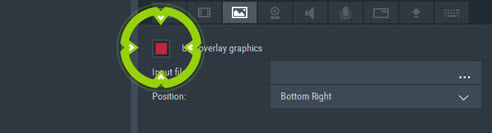
Etape 3: Définissez la position que vous souhaitez et exécutez l'enregistrement de votre partie de jeu pour finaliser et voir votre logo ou votre texte.
Etape 4: Pour ajouter un filigrane afin de protéger votre vidéo de jeu, sans gêner l'action, vous devrez d'abord importer la vidéo de jeu.
Etape 5: Sélectionnez l'option pour ajouter des fichiers vidéo et le filigrane, puis ajoutez-les à la Timeline.
Etape 6: Ajustez le filigrane à vos spécifications privilégiées et enregistrez-le afin que vous puissiez le télécharger lorsque vous êtes prêt.
2ème partie: Comment ajouter un filigrane à une vidéo de partie de jeu avec Wondershare Filmora
En plus d'être un excellent outil pour éditer votre jeu vidéo, Filmora peut également être utilisé pour ajouter des filigranes afin que le vol de vos vidéos soit moins probable et évident. Cela vous aidera à protéger vos droits d'auteur et c'est également un excellent moyen de vous promouvoir.
Etape 1: Importez vos fichiers dans la fenêtre principale en utilisant le bouton Importer, ou vous pouvez utiliser la fonction glisser-déposer.
Etape 2: Ajoutez à la fois la vidéo et le filigrane à la Timeline
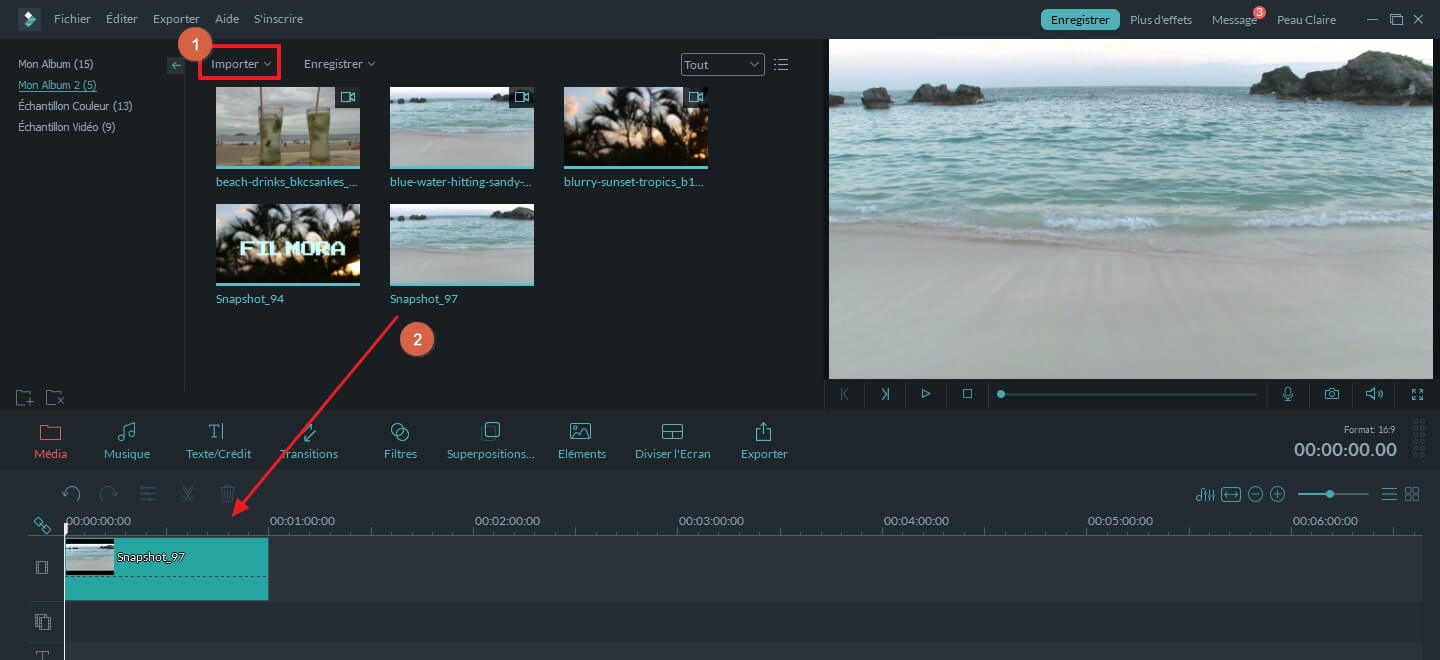
Etape 3: Assurez-vous que votre vidéo d'arrière-plan est la première piste de la timeline et faites glisser le filigrane sur la piste PIP
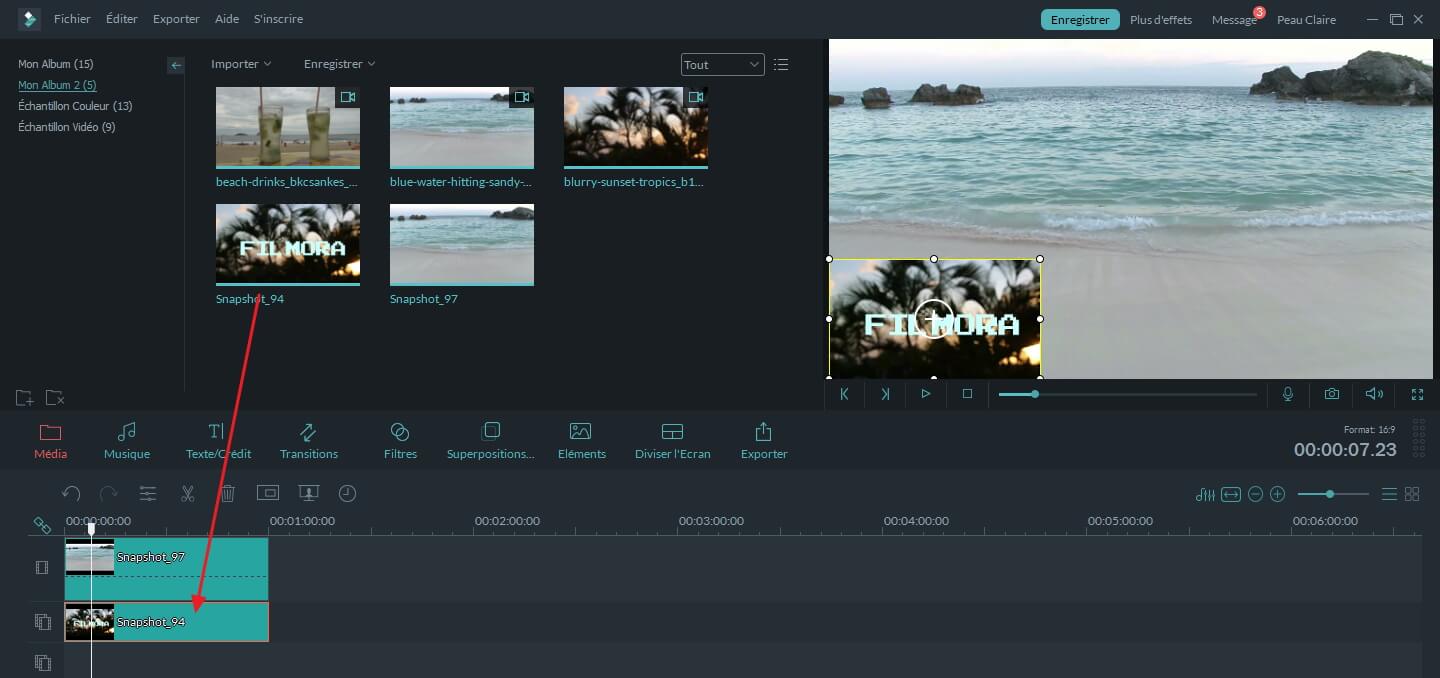
Etape 4: Prolongez la durée pendant laquelle le filigrane est affiché à celle de la vidéo si vous souhaitez qu'elle s'affiche tout au long de celle-ci. Pour ce faire, passez au-dessus du bord de votre clip jusqu'à ce qu'une double flèche apparaisse et faites-la glisser pour atteindre la longueur de la vidéo.
Etape 5: Double-cliquez sur votre filigrane pour le personnaliser et le positionner. Vous pouvez également ajouter des ombres, modifier la forme et la taille.
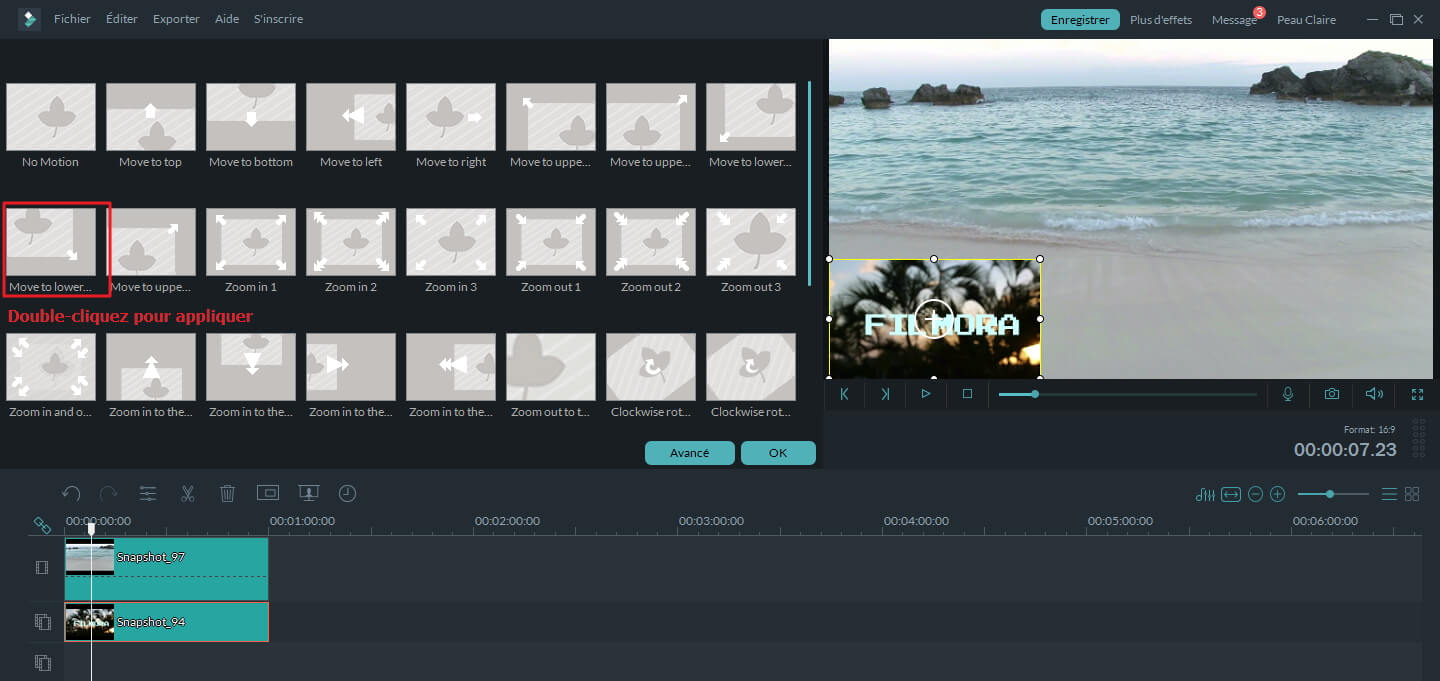
Etape 6: Une fois que vous avez modifié votre filigrane de la façon dont vous le souhaitez, appuyez sur "créer".
Conseils: Outre les filigranes vidéo, Filmora fournit également d'autres fonctions d'édition vidéo, comme l'ajout de musique de fond, de photos, des effets spéciaux, etc.
Voir un tutoriel vidéo sur comment ajouter un filigrane :
3ème partie : Comment ajouter un logo à votre compte Youtube
Etape 1: Ouvrez votre navigateur Web
Etape 2: Allez à YouTube.com et connectez-vous à votre compte comme d'habitude.
Etape 3: l'image du pouce qui se trouve dans le coin supérieur droit ouvre un menu lorsque vous cliquez dessus.
Etape 4: Dans le menu, sélectionnez l'icône qui ressemble à un petit appareil
Etape 5: Selectionnez "Afficher les fonctionnalités additionnelles’
Etape 6: Le menu à gauche contiendra un lien intitulé «Branding». Ici, il faut cliquer sur le lien «Ajouter un filigrane»
Etape 7: Sélectionnez l'image que vous souhaitez ajouter en tant que filigrane à partir des fichiers de votre ordinateur et appuyez sur Enregistrer
Etape 8: choisissez si vous voulez le filigrane au début, à la fin ou tout le long de votre vidéo
Etape 9: N'oubliez pas de cliquer sur «mettre à jour» car cela vous permettra d'enregistrer vos nouveaux paramètres
Etape 10: Lorsque vous accédez au gestionnaire de vidéos, vous verrez que le filigrane a été ajouté à votre vidéo choisie.
Pour un tutoriel vidéo, visitez:
Conclusion
En ajoutant un filigrane à votre vidéo, vous pouvez protéger vos revenus et vos vues, car cela montrera que toute personne qui vole la vidéo n'a pas la permission de la partager. Vous pourriez la suivre et la poursuivre. Cependant, étant donné que vous avez ajouté un filigrane à votre vidéo, il devrait suffire de dissuader de l'arrêter et de l'afficher sur un autre compte YouTube. Il existe quelques solutions pour ajouter le filigrane qui ne coûte pas un rond, mais pour obtenir la meilleure solution d'édition et ajouter un filigrane à votre partie de jeu, il est préférable de payer pour une meilleure qualité. Si vous souhaitez obtenir une édition avancée, Filomora est fortement recommandé.
Filmora Scrn (Enregistrez votre écran de haute qualité)
L'enregistreur d'écran facile, qui vous aidera à finir vos projets plus rapidement, avec un design moderne et intuitif, et de puissantes fonctionnalités pour des enregistrements d'écran.
Fonctionnalités:
- 15-120 FPS - Parfait pour enregistrer des jeux à rythme élevé.
- 2 Appareils - Enregistrez à partir de votre écran et de votre webcam simultanément.
- Suite d'édition complète - Modifiez vos clips rapidement et facilement avec une large gamme d'outils.
- Outils d'effet - Exprimez-vous avec des annotations modifiables.
- Comment enregistrer un écran sur Windows / Mac
- 1. 9 Meilleures Alternatives de Camtasia
- 2. Meilleur Enregistreur d'Ecran sur toutes les Plateformes
- 3.Revue de Screenflow 6 et l'Alternative
- 4.Comment utiliser quicktime pour capturer l'écran et le son sur Mac?
- 5.Comment Convertir PowerPoint en Vidéo
- 6. Meilleur Enregistreur d'Ecran pour Windows
- 7.Test de CamStudio
- 8. Meilleur enregistreur de jeu et de bureau




![[2024]Les meilleurs sites de jeux gratuits à télécharger pour PC & Android](https://static-fr.wondershare.com/images-filmora/images/origin-games-screenshot.jpg)


